Løs NDR-feil "550 5.7.13" eller "550 5.7.135" i Exchange Online
Det er frustrerende når du får en feilmelding når du har sendt en e-postmelding. Dette emnet beskriver hva du kan gjøre hvis du ser feilkode 550 5.7.13 eller 550 5.7.135 i en rapport om manglende levering (også kjent som en NDR- eller returmelding, leveringsstatusvarsling eller DSN). Du ser dette automatiserte varselet når mottakeren er en fellesmappe som er konfigurert til å avvise meldinger fra eksterne avsendere (avsendere fra utenfor organisasjonen).
| Jeg fikk denne returmeldingen. Hvordan løse dette problemet? | Jeg er e-postadministrator. Hvordan løse dette problemet? |
Jeg fikk denne returmeldingen. Hvordan løse dette problemet?
Bare en e-postadministrator i mottakerens organisasjon kan løse dette problemet. Kontakt e-postadministratoren, og referer dem til denne informasjonen, slik at de kan prøve å løse problemet for deg.
Jeg er e-postadministrator. Hvordan løse dette problemet?
De to metodene som gjør det mulig for den eksterne avsenderen å sende meldinger til fellesmappen i organisasjonen, er beskrevet i avsnittene nedenfor.
Hvis du vil åpne administrasjonssenteret for Exchange (EAC), kan du se administrasjonssenteret for Exchange i Exchange Online.
Metode 1: Tillat at alle interne og eksterne avsendere sender meldinger til denne fellesmappen
I ny EAC
Gå til Fellesmapper for fellesmapper>.
Velg en fellesmappe fra listen, og klikk deretter Rediger
 . Skjermbildet egenskaper for fellesmapper vises.
. Skjermbildet egenskaper for fellesmapper vises.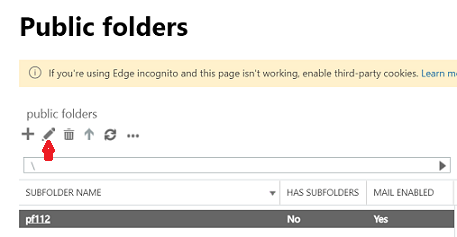
Klikk Innstillinger for e-postflyt.
Under Begrensninger for levering av>meldinger godtar du meldinger fra, utfører du følgende oppgaver:
Fjern merket for Krev at alle avsendere er godkjent.
Velg Alle avsendere.

Klikk på Lagre.
I klassisk EAC
Gå til Fellesmapper>fellesmapper> i klassisk EAC, velg fellesmappen fra listen, og klikk deretter Rediger .


Gå til innstillinger for e-postflyt i dialogboksen Egenskaper for fellesmappe som åpnes, og konfigurer følgende innstillinger i delen Godta meldinger fra :
Fjern merket for Krev at alle avsendere er godkjent.
Velg Alle avsendere.

Klikk på Lagre.
Metode 2: Bruk listen over tillatte avsendere i fellesmappen
I stedet for å la alle eksterne avsendere sende meldinger til denne fellesmappen, kan du bruke listen over tillatte avsendere i fellesmappen til selektivt å tillate meldinger fra alle interne avsendere og de angitte eksterne avsenderne.
Notater:
Hvis du vil legge til en ekstern avsender i listen over tillatte avsendere i en fellesmappe, må du først opprette en e-postkontakt eller en e-postbruker for å representere den eksterne avsenderen i organisasjonen.
Hvis du vil legge til alle i organisasjonen i listen over tillatte avsendere i en fellesmappe, kan du opprette en distribusjonsgruppe eller en dynamisk distribusjonsgruppe som inneholder alle i organisasjonen. Når du har opprettet denne gruppen, kan du legge den til i listen over tillatte avsendere i fellesmappen.
Listen over tillatte avsendere i fellesmappen er forskjellig fra organisasjonens liste over tillatte avsendere for søppelpost som du administrerer i filteret for søppelpost i EAC ved beskyttelse>.
Hvis du vil konfigurere listen over tillatte avsendere i fellesmappen, åpner du EAC ved å gjøre følgende:
I ny EAC
Gå til Fellesmapper for fellesmapper>.
Velg en fellesmappe fra listen, og klikk deretter Rediger
 . Skjermbildet egenskaper for fellesmapper vises.
. Skjermbildet egenskaper for fellesmapper vises.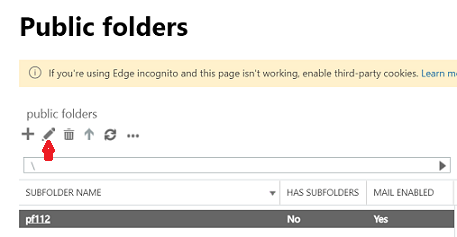
Under Begrensninger for levering av>meldinger godtar du meldinger fra, utfører du følgende oppgaver:
Fjern merket for Krev at alle avsendere er godkjent.
Velg Bare avsendere i listen nedenfor, og klikk +deretter .
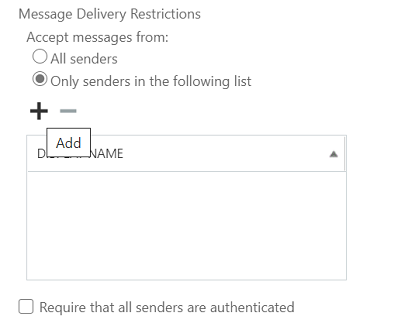
Skjermbildet Velg medlemmer vises.
Merk av for de bestemte eksterne avsenderne og gruppen med interne brukere du vil legge til i avsenderlisten.
Klikk legg til.

Når du er ferdig, klikker du OK.
Klikk på Lagre.
I klassisk EAC
Gå til Fellesmapper>fellesmapper> i klassisk EAC, velg fellesmappen fra listen, og klikk deretter Rediger .


Gå til innstillinger for e-postflyt i dialogboksen Egenskaper for fellesmappe som åpnes, og konfigurer følgende innstillinger i delen Godta meldinger fra :
Fjern merket for Krev at alle avsendere er godkjent.
Velg Bare avsendere i listen nedenfor, og klikk deretter Legg til
 . Velg de eksterne avsenderne og gruppen «alle interne brukere» i dialogboksen Velg medlemmer som åpnes.
. Velg de eksterne avsenderne og gruppen «alle interne brukere» i dialogboksen Velg medlemmer som åpnes.Legg til eksterne avsendere og gruppen «alle interne brukere» i listen over tillatte avsendere.
Når du er ferdig, klikker du OK.

Klikk på Lagre.